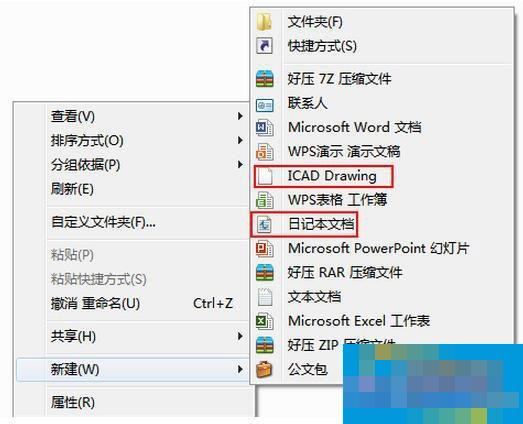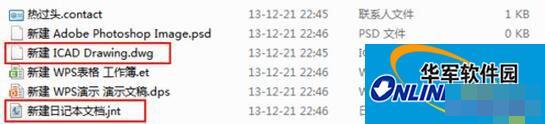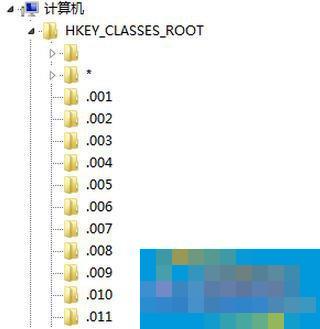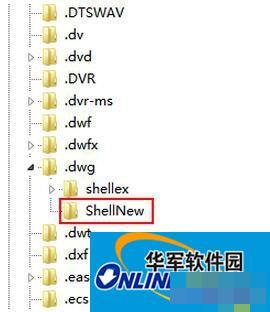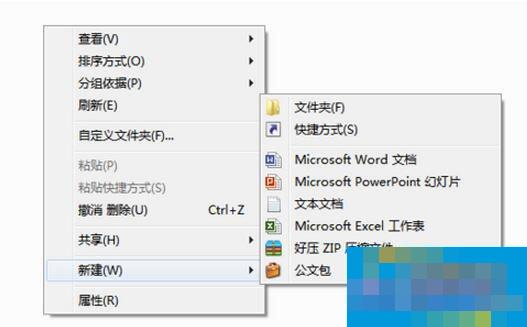Win7如何清除右键多余菜单?Win7清理右键菜单方法
时间:2017-05-26来源:华军资讯作者:小桥流水
当我们使用电脑久了,安装软件多了就会导致出现很多多余的右键菜单,这时候我们为了看上去比较清爽,肯定会进行清理,那么Win7该如何清除右键多余菜单呢?今天华军小编给大家带来简单易懂的解决方法,精心挑选的内容希望大家多多支持、多多分享,喜欢就赶紧get哦!
方法/步骤:
1、首先要确定自己要删除的右键菜单项,比如你要删除“日记本文档”项。
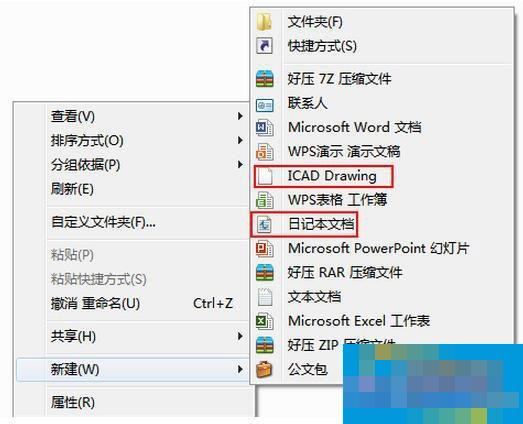
2、随便建立一个文件夹,在里新建自己要删除的菜单项,会出现相应后缀的文件,比如说“新建日记本文档.Jnt”。
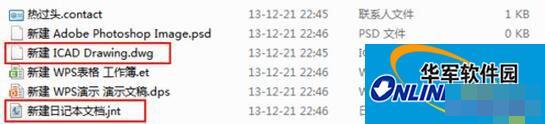
3、用“Windows” + “R” 快捷键打开运行,输入Regedit运行注册表编辑器,然后找到“HKEY_CLASSES_ROOT”,这里的所有文件名都是,后缀名,如“.001”。
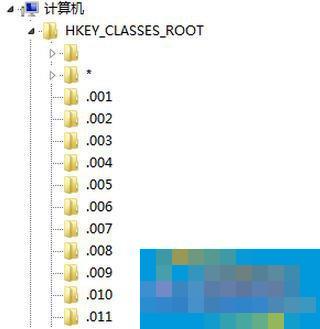
4、找到”.Jnt“文件夹,打开所有子目录,删除所有“ShellNex”文件。

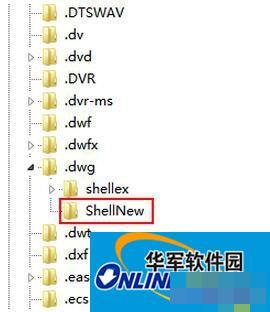
5、我们可以立即看到效果:在任一文件夹右击空白处,新建,再也不会出现“日记本文档”项了。
6、整理好的右键菜单项变成了这样,比原来清爽多了。
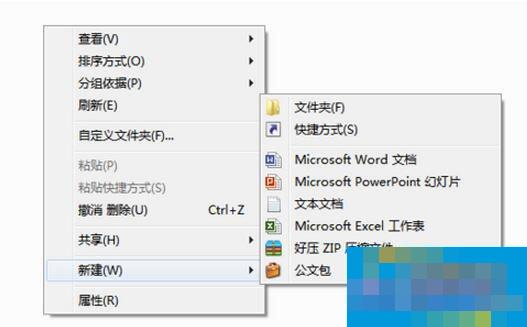
Win7清除右键多余菜单教程就讲到这里了,需要删除注册表一些内容,因此大家千万要注意看清楚,别删错了。
热门推荐
-
系统兔一键重装大师
版本: v2.6.0.0大小:35.99MB
系统兔一键重装大师是一款功能强大且操作简便的系统重装工具,专为普通用户设计,支持主流Windows系统(如XP、W...
-
小鱼一键重装系统大师
版本: 12.5.49.2007大小:36.42 MB
小鱼一键重装系统大师是一款专为电脑用户设计的系统重装工具,主打“一键操作”与“智能化处理”。它通过简...
-
GPU-Z 绿色免费版
版本: 2.68.0大小:14.39MB
GPU-Z绿色免费版是一款无需安装的专业显卡检测工具,可直接运行。它能深度识别GPU型号、核心参数、驱动版本...
-
GPU-Z(显卡信息识别工具)
版本: 2.68.0大小:14.39MB
GPU-Z是一款专业、权威的显卡信息识别与监控软件,由TechPowerUp开发。它能深度检测并显示显卡的核心规格、...
-
GPU-Z 免费版
版本: 2.68.0大小:10.87 MB
GPU-Z是权威的显卡硬件识别与监测工具,专为硬件爱好者、超频玩家和系统诊断设计。它能精确检测并显示显卡...